녹스의 멀티앱플레이어로 동시에 여러개의 앱플레이어를 실행해보세요!
- 멀티앱플레이어란?
- 멀티앱플레이어가 실행 방법
- 멀티앱플레이어 성능 소개
- 멀티앱플레이어 갯수 추가 방법
1, 멀티앱플레이어란?
다수의 앱플레이어를 실행할 수 있게하는 성능이며 녹스의 큰 장점이라고 할 수 있습니다.
보편적으로 게임 환경에 맞는 안드로이드 버전의 앱플레이어를 실행하여 운영 시 사용되고 있습니다.
2, 멀티앱플레이어 실행 방법


1, 바탕화면에서 위와 같은 멀티앱플레이어 아이콘을 찾아 클릭하여 바로 실행합니다.
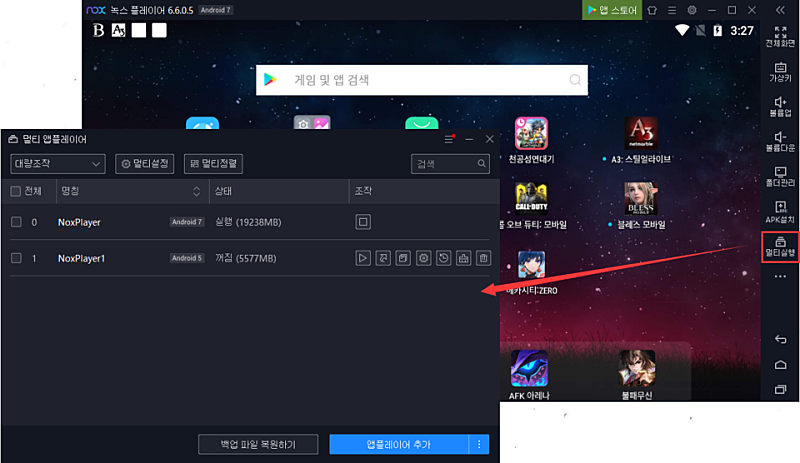

2, 위와 같이 앱플레이어 내에서 "멀티실행"을 클릭하여 실행 가능합니다.
V7015버전에서는 멀티 드라이브 대상으로 업데이트 진행했으며 여기서 모든 버전(안드로이드5, 7,32비트, 64비트)의 앱플레이어를 추가 실행할 수 있습니다.

3,멀티앱플레이어 성능 소개

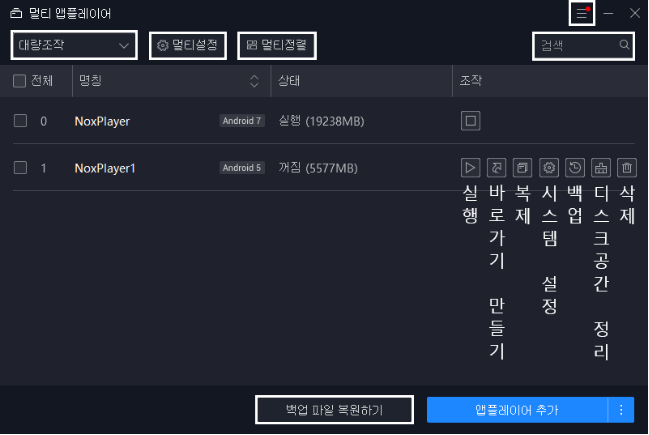
(기능의 명칭은 하얀색 글씨로 표기하였습니다.)
기능 사용 설명
실행 - “재생” 아이콘을 눌러 해당 앱플레이어 실행을 할 수 있므며 이미 실행 중이 앱플레이어인 경우 “정지”로 자동 표기가 됩니다.
바로가기 만들기 - 이곳을 눌러 해당 앱플레이어를 바탕화면에 바로가기로 생성할 수 있습니다. 바탕화면에서 바로 해당 앱플레이어를 실행해보세요.
복제 - 해당 앱플레이어와 완전히 같은 앱플레이어를 한 번의 버튼으로 매우 간단하게 복제 생성할 수 있는 기능으로 해당 앱플레이어의 기존 설정/성능/데이터등이 동일합니다.
시스템 설정 - 이곳을 누르면 해당 앱플레이어의 시스템 설정이 가능합니다.
백업 - 해당 앱플레이어 기존 설정과 데이터들을 백업할 수 있으며 차후 해당 앱플레이어가 필요할 수도 있으니 백업으로 파일을 만들어 구비 해두는 것을 추천합니다.
디스크 공간 정리 - 해당 앱플레이어 저장 공간을 정리하여 더 나은 최적화 상태로 만듭니다.
삭제 - 해당 앱플레이어를 삭제하며 삭제한 앱플레이어의 설정/데이터등은 복구 불가능합니다.
대량조작 - 신규 앱플레이어 생성 갯수 설정이 가능하며 대량의 앱플레이어를 동시 실행 할 수 있습니다.
멀티설정 - 생성한 모든 앱플레이어 설정 및 관리가 멀티 설정을 통해 동시에 가능합니다.

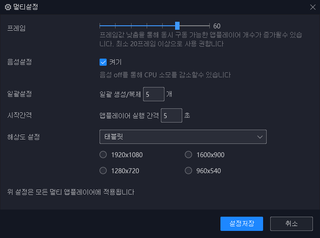
멀티정렬 - 한 번의 클릭으로 앱플레이어를 자동 정렬 가능하며 기능에는 그리드 정렬과 화면 크기 자동 조정이 있습니다.
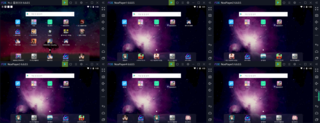


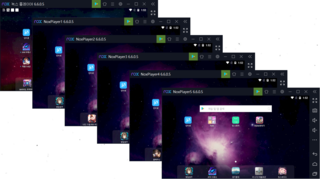
백업 파일 복원하기 - 이전에 백업했던 파일을 불러옵니다.
검색 - 앱플레이어마다 설정한 이름을 검색하면 더 쉽게 찾을 수 있습니다.


- 더 보기를 통해서 “앱플레이어 업데이트”, “앱플레이더 데이터 저장 위치 변경”, “FAQ”를 이용하실 수 있습니다.
4, 멀티앱플레이어 수량을 늘리는 법
관리하고 있는 앱플레이어들의 설정을 낮추어 최적화된 앱플레이어의 실행 수량을 늘릴 수 있습니다.
기초 방법
앱플레이어의 시스템 설정 중 “성능 설정”과 “프레임”을 낮추는 방법

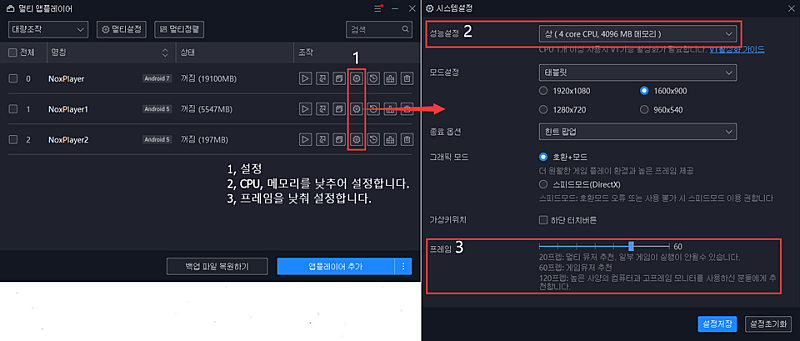
고급 방법
멀티앱플레이어의 “멀티설정” 혹은 대량 조작의 “신규 생성 설정”을 클릭하여 음성 끄기로 CPU를 낮추는 방법
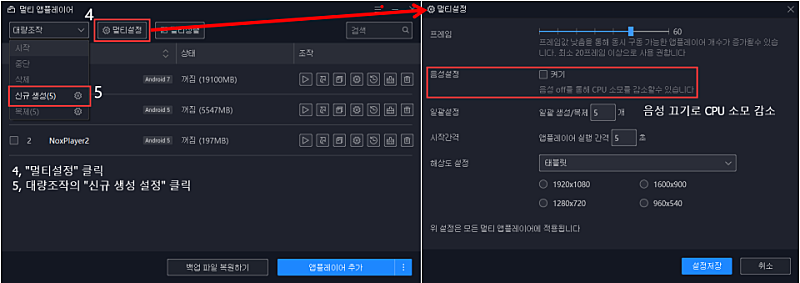

앱플레이어 추가 및 실행 시 참고 사항
- 새롭게 추가 및 실행된 앱플레이어는 어떤 데이터도 설치되지 않은 완전히 새로운 앱플레이어입니다.
- “복제”하여 실행된 앱플레이어는 복제된 기존 앱플레이어의 모든 데이터가 유지되어있습니다.
- 대량 조작 및 생성 혹은 유저가 직접 선택하여 동시 실행된 다수의 앱플레이어들은 대량으로 동시 설정, 동시 실행, 동시 닫기 및 삭제가 가능하며 환경이 다소 낮은 PC에서 실행하는 플레이어이신 경우 대량 실행 시 렉 걸림이 발생할 수 있으며 이 부분을 고려하여 PC환경에 맞게 실행하는 것을 추천드립니다.
감사합니다.